L'Editore
Ma che dovremmo usare per programmare? Non vogliamo usare un foglio per scrivere il nostro manoscritto su esso. Non certamente.
La parola? Excel? Wordpad?
Hmm. Il Wordpad potrebbe essere usato. Comunque, non offre qualunque vantaggi.
Fortunatamente, possiamo scaricare parecchi programms dalla tela, sapendo che LUA programmando come la lingua. E sono gratuitamente.
Questo programms sono in grado di colorare le nostre parole chiave per una panoramica migliore per esempio. Fanno lo stesso col testo, i numeri o i commenti.
Alcuni di questo programms sono anche capace di fare notare gli errori. Questo fa lo sviluppo di un manoscritto molto comodo.
Non vogliamo scrivere soltanto. Ameremmo avere la possibilità per eseguire ciò che è stato sviluppato. A questo scopo usiamo un editore adeguato. Per favore di trovare gli editori diversi nell'allegato.
Nei capitoli seguenti useremo un editore chiamato LuaEdit. Potremmo usare anche di altri editori come bene ma con LuaEdit, eseguendo e testare è molto più facile paragonato agli altri editori. Comunque, tenta l'altro programms di editore come bene da sé.
Dopo su userò un altro editore. Questo sarà molto più veloce come LuaEdit ed offre alcuni altri vantaggi. Ma non saremo in grado di controllare il nostro manoscritto con quell'editore.
Tuttavia, questo è che abbiamo realmente bisogno di imparare dei nostri fallimenti.
Scaricare LuaEdit a questa maglia http://luaedit.luaforge.net/
Poi installare
Dopo che l'installazione del nostro editore che saremo in grado di scrivere il nostro codice di fonte. All'inizio dello schermo dell'editore guarda un po'vuota ma questo cambierà.
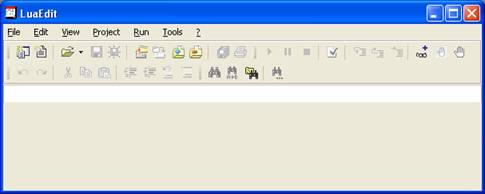
Non abbiamo bisogno dell'editore realmente proprio ora ma diventare il familiare con questo vanno usare LuaEdit adesso.
Dapprima vogliamo cambiare i montaggi di editore. Questo può essere fatto nei modi diversi ma decidiamo di fare questo segue come.
I montaggi di editore possono essere trovati agli "Attrezzi" di punto di menu
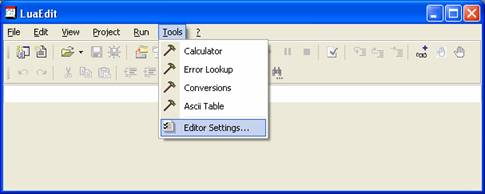
Una finestra separata apre e sceglie la "Mostra" di linguetta.
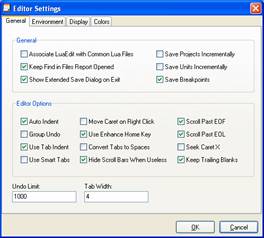
Tutto il rimanere noi indica non cambia attualmente.
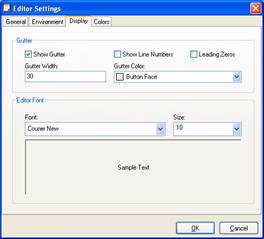
Qui troviamo dei montaggi mutevoli che sono la maggior parte di interessa per noi attualmente
Show Gutter: mostrare una sbarra sul lato sinistro dello schermo (vogliamo a)
Gutter Width: la larghezza della sbarra (le approssimazioni)
Show Line Numbers: di Linea: ovvio (il klar, il sie venduto)
Leading Zeros: la linea numera con gli zeri principali (la questione di gusto)
Il rimanere noi indica non cambia proprio ora.
Con la linguetta "Colora" possiamo cambiare il colore per i commenti, le parole chiave e cosí via.
Non come loro tutti sappiamo proprio ora, lo partiamo come è. Partiamo tutte le altre possibilitì per cambiare i montaggi come sono.
Adesso apriamo una file/unità nuova. Facciamo questo con
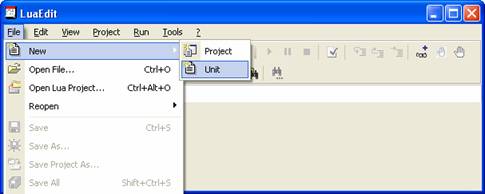
Un documento/file nuovo vuoto apre.
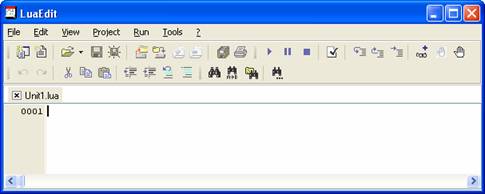
Ha tuttavia il nome Unit1.lua ma andiamo cambiare questo successivamente.
E sul lato sinistro vediamo la sbarra con i numeri di linea.
Questo dovrebbe bastare per quel momento. Più dell'editore verrà, se abbiamo bisogno di esso
Copiare di qualunque contenuto di questo luogo (il testo o la grafica) non è consentito, l'excepted qualunque codice di fonte scartato in questa lezione. Vedere anche: Esonero dalle responsabiilità
Il copyright © Robert Schmitz 2006
Il copyright © Robert Schmitz 2006





